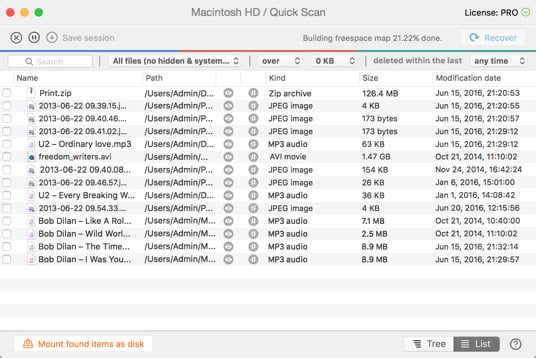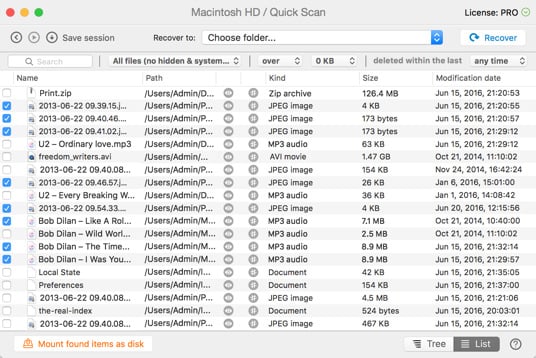Восстановить данные на MacBook Air проще, чем может показаться. Иногда данные удаляются безвозвратно, но чаще всего файлы все еще находятся на диске после удаления, просто вы их не видите. Если вы потеряли файлы по причине очистки корзины, неисправности жесткого диска или потери раздела, Disk Drill сможет помочь.
Disk Drill предлагает четыре разных алгоритма сканирования, которые могут отсканировать ваш MacBook Air, восстановить поврежденные разделы, найти удаленные файлы и уберечь файлы от потери. Восстановление жесткого диска MacBook Air - это просто, если у вас есть Disk Drill.
Прежде чем вы начнете, прочтите о жестких дисках SSD или HDD.
К сожалению, Disk Drill не сможет восстановить потерянные файлы с моделей MacBook Air, которые имеют твердотельный накопитель (SSD) с включенным TRIM. (Для получения дополнительной информации см. эту статью). Тем не менее Disk Drill предлагает функцию защиты данных, которая отлично работает с SSD: Guaranteed Recovery. После того, как вы установили Disk Drill и включили опцию "Гарантированное восстановление" (Guaranteed Recovery), вы сможете восстановить любые потерянные в будущем файлы, даже на SSD-диске.
Если ваш MacBook имеет "обычный" жесткий диск HDD, далее вы найдете инструкции по восстановлению данных MacBook Air.